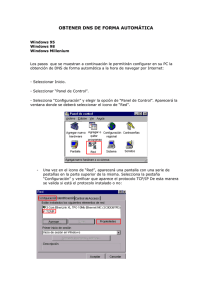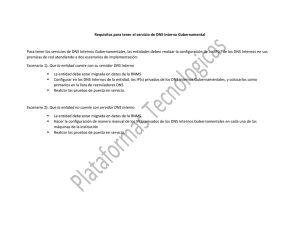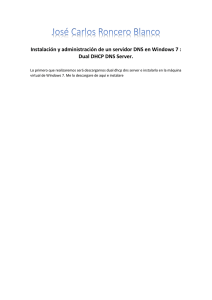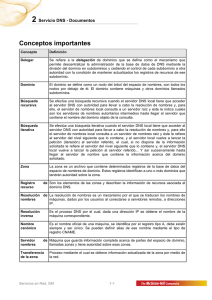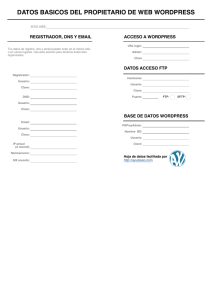Servidor DNS Domain Name System o DNS (sistema de nombres
Anuncio
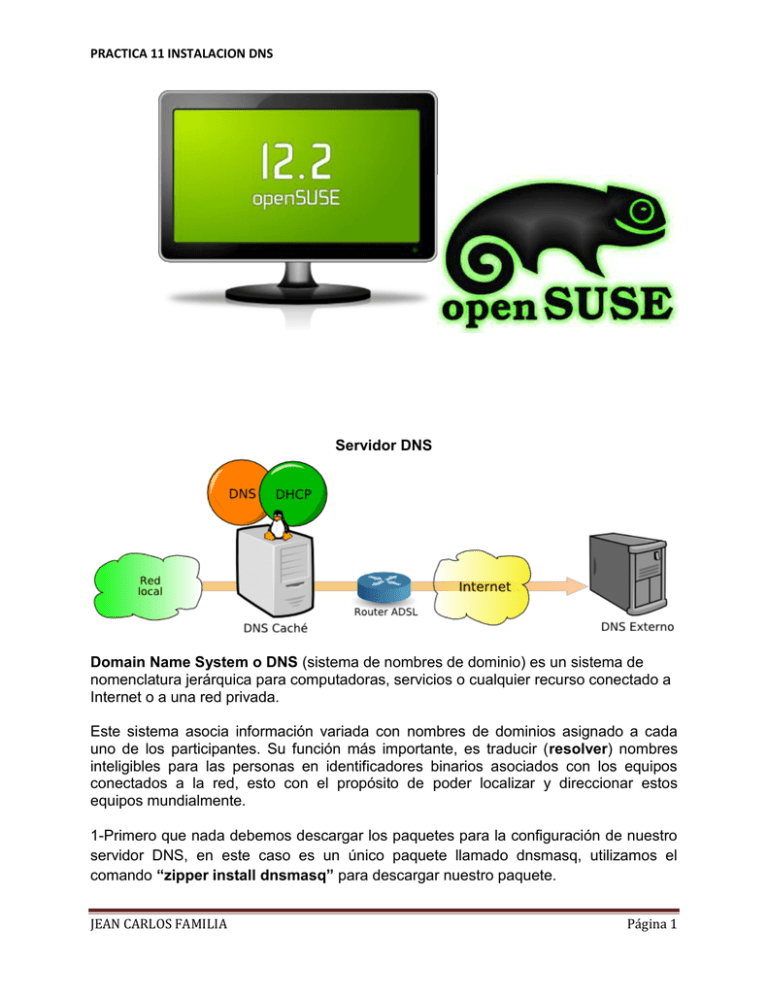
PRACTICA 11 INSTALACION DNS Servidor DNS Domain Name System o DNS (sistema de nombres de dominio) es un sistema de nomenclatura jerárquica para computadoras, servicios o cualquier recurso conectado a Internet o a una red privada. Este sistema asocia información variada con nombres de dominios asignado a cada uno de los participantes. Su función más importante, es traducir (resolver) nombres inteligibles para las personas en identificadores binarios asociados con los equipos conectados a la red, esto con el propósito de poder localizar y direccionar estos equipos mundialmente. 1-Primero que nada debemos descargar los paquetes para la configuración de nuestro servidor DNS, en este caso es un único paquete llamado dnsmasq, utilizamos el comando “zipper install dnsmasq” para descargar nuestro paquete. JEAN CARLOS FAMILIA Página 1 PRACTICA 11 INSTALACION DNS 2-Ahora editaremos el archivo hosts, el cual contiene todos los nombres de dominio del sistema, se encuentra en el directorio /etc, por lo cual escribiremos vi /etc/hosts y presionamos Enter. 3-Por defecto este archivo contiene la dirección loopback de nuestro equipo (127.0.0.1), debemos añadir una dirección nueva… la dirección IP de nuestro equipo, y junto a esta escribiremos el nombre de dominio que deseemos darle, ej. En mi caso será 192.168.56.102 y el dominio será vhost1.domain.com. Para editar el archivo JEAN CARLOS FAMILIA Página 2 PRACTICA 11 INSTALACION DNS presionamos “i” y al finalizar presionamos Esc para salir del modo edición y guardamos el archivo escribiendo :wq! 4-Luego editaremos el archivo de configuración de DNSMasq, este es el archivo resolv.conf y también de encuentra en el directorio /etc, escribiremos vi /etc/resolv.conf y presionamos Enter. 5-Aquí veremos que dice nameserver y junto a esto está la dirección ip de nuestra puerta de enlace, deberemos añadir una línea similar esta dira nameserver y junto a esta la dirección ip de nuestro servidor en mi caso será “nameserver 192.168.56.102”, guardamos con :wq! JEAN CARLOS FAMILIA Página 3 PRACTICA 11 INSTALACION DNS 6-Luego de haber realizado estos cambios debemos reiniciar el servidor DNS, esto lo hacemos escribiendo el comando “/etc/init.d/dnsmasq restart” y veremos cómo se reinicia el servicio. Accediendo desde un equipo cliente por el nombre de dominio Ahora escogeremos un equipo cliente de nuestra red y accederemos a nuestros servicios Web, Usuario y FTP por el nombre de dominio que le habíamos asignado anteriormente a nuestro servidor. 1-En este caso utilizare un equipo Windows como cliente, ubicamos el icono de conexión y hacemos doble click sobre la conexión, luego hacemos click en propiedades. JEAN CARLOS FAMILIA Página 4 PRACTICA 11 INSTALACION DNS 2-Ahora haremos click en la opción Protocolo Internet (TCP/IP) y luego en propiedades 3-Selecionamos usar la siguiente direcciones de servidores DNS, luego escribiremos la dirección IP de nuestro servidor (192.168.56.102) en la opción de DNS preferido, luego hacemos click en aceptar. JEAN CARLOS FAMILIA Página 5 PRACTICA 11 INSTALACION DNS 4-Ahora abriremos nuestro navegador, y escribiremos http://vhost1.domain.com, como vemos nos mostrara la página web que tenemos montada en nuestro servidor web Apache. JEAN CARLOS FAMILIA Página 6 PRACTICA 11 INSTALACION DNS CON ESTO HEMOS COMPROVADO QUE NUESTRO DOMINIO DE DNS ESTA FUNCIONANDO CORRECTAMENTE JEAN CARLOS FAMILIA Página 7